Úpravy videa jsou o úpravě každého snímku tak, aby vypadal dokonale. I když budete k dokonalosti svých záběrů potřebovat různé prvky, běžnou funkcí, kterou možná nakonec budete potřebovat, jsou „nástroje pro otáčení videa“.
A pokud si myslíte, že střídání videí je složitý úkol, čeká vás překvapení, protože dnes vám ukážeme, jak otočit videa na YouTube během několika minut pomocí Typito.
Na Typito můžete snadno otočit videoklip nebo překryvný obrázek kterýmkoli z těchto směrů:
- Ve směru hodinových ručiček
- Směr proti směru hodinových ručiček
Otočení je definováno jako změna orientace v závislosti na těchto úhlech:
- otočení o 90° ve směru hodinových ručiček
- o 90° proti směru hodinových ručiček
- Otočení o 180°
- Otáčení o 270° ve směru hodinových ručiček
- Otáčení o 270° proti směru hodinových ručiček
- otočení o 360°
Mějte na paměti, že otočení videa nebo konkrétních snímků videa neovlivní ani nezmění jeho velikost.
Na druhé straně Otáčení proti směru hodinových ručiček sledovat cestu v opačném směru a jsou reprezentovány kladnými čísly. Jak název napovídá, Otáčení ve směru hodinových ručiček sledují dráhu ručičky hodin a jsou reprezentovány zápornými čísly.
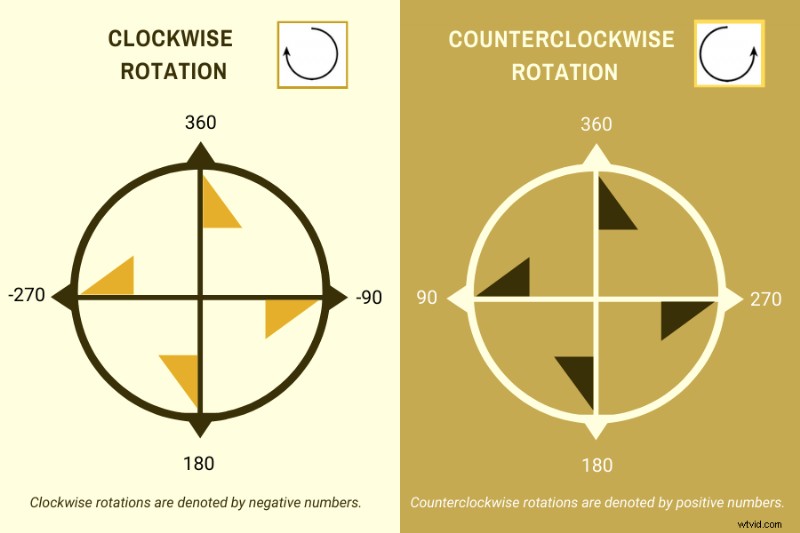
Nyní, když jste pochopili úhly spojené s typy otáčení, začněme s otáčením videa YouTube na Typito.
Jak střídat videa YouTube online
Ať už chcete otočit video doleva/doprava o 90° nebo 180° nebo pravděpodobně v jakémkoli daném úhlu, je to možné a velmi snadné. Zajímavé je, že videa z YouTube můžete převrátit před nahráním, po stažení nebo do určitého úhlu, který chcete.
Zde je návod, jak otočit videa YouTube vertikálně nebo horizontálně pomocí funkce Rotate společnosti Typito.
1. Vytvořte nový projekt
- Otáčení videa YouTube nebo pravděpodobně jakéhokoli videa je s Typito velmi snadné. Nemusíte se registrovat ani registrovat (ačkoli to trvá jen sekundu s jediným kliknutím Google na přihlášení). Pokud to nechcete udělat, začněte okamžitě, aniž byste se museli přihlašovat.
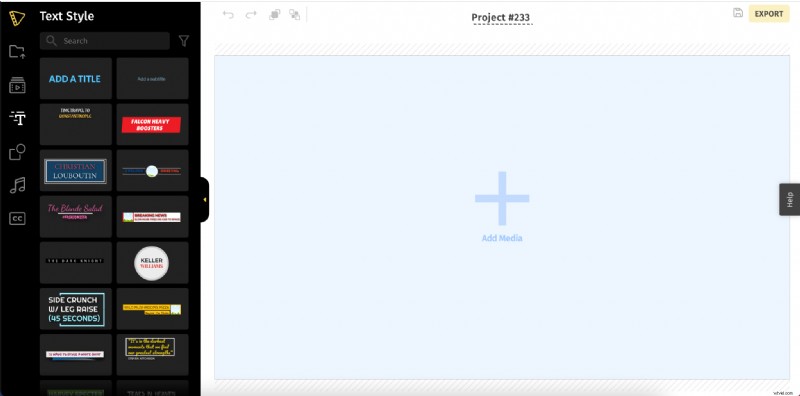
2. Nahrajte své video na YouTube
- Video můžete na plátno nahrát přetažením. Nebo klikněte na „+“ na plátně a nahrajte video ze systémových souborů.
- Pokud máte více videí, můžete do svého projektu nahrát další média z poličky Moje média v levém panelu.
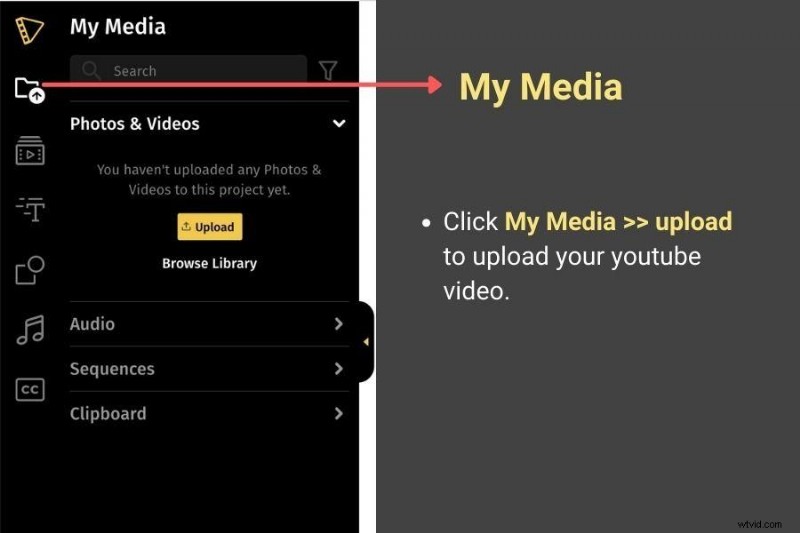
3. Otočte své video YouTube
- Po nahrání videa klikněte na klip na plátně. Tím se otevře základní panel vlastností se dvěma kartami – Možnosti a Projekt .
- V části Možnosti klikněte na Otočit .
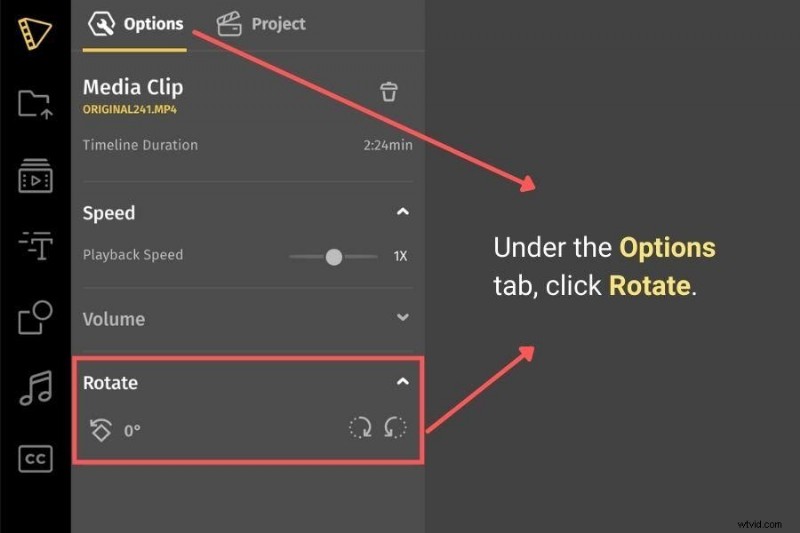
- Vyberte konkrétní dobu trvání na časové ose od místa, kde chcete video otočit.
Videa lze otočit třemi způsoby:
- Otočit o 90° doprava
- Otočit o 90° doleva
- Vlastní úhel otočení pro nastavení otočení pod určitým úhlem
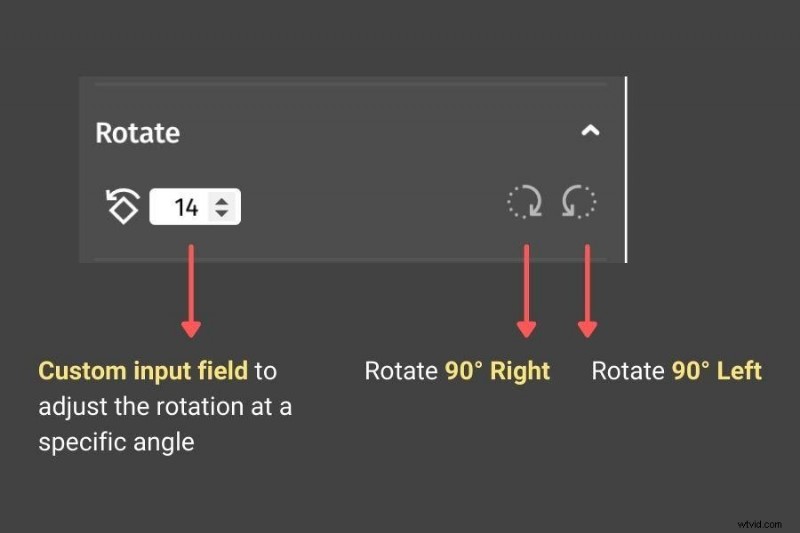
Chcete-li své video YouTube otočit, vyberte kteroukoli z výše uvedených možností.
- Zde je návod, jak dvakrát otočit o 180° pomocí možnosti otočení o 90°.
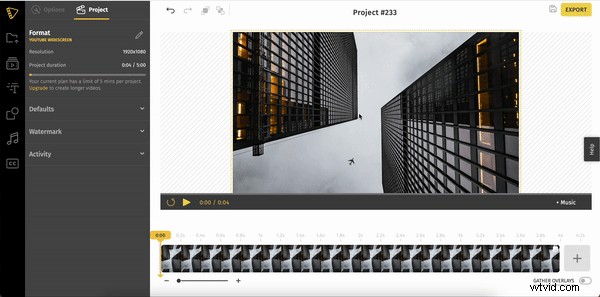
2. Zde je návod, jak otočit video zadáním vlastního otočení do pole. Můžete to použít k otočení videa o 14° nebo jakékoli jiné vlastní specifikace.
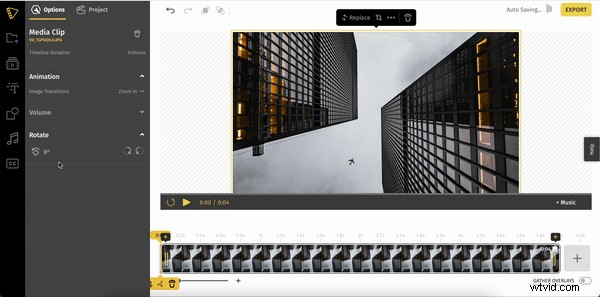
4. Stáhněte si otočené video YouTube
- Kliknutím na tlačítko Přehrát zobrazte náhled videa a pokud je vše v pořádku, zbývá pouze exportovat a stáhnout otočené video. Chcete-li to provést, v pravém horním rohu klikněte na Exportovat tlačítko.
- Po dokončení si můžete otočené video stáhnout do svého zařízení nebo jej sdílet s ostatními. Můžete jej dokonce publikovat přímo na svém kanálu YouTube. Budete mít také přístup k veřejnému odkazu na vytvořené video, které můžete sdílet na hlavních platformách sociálních médií.
Upřímně řečeno, výše uvedená metoda otočení videa na YouTube je jednoduchá a stojí za to ji vyzkoušet. Editor typu drag-and-drop od Typito vám to umožní snadno pomocí několika kliknutí.
Máte stále dotazy ohledně otáčení videa?
1. Můžete otočit jakýkoli typ videa pomocí Typito?
Ano, Typito se neomezuje pouze na rotaci videí na YouTube. Může změnit orientaci jakéhokoli typu nebo velikosti videa na vodorovnou, svislou nebo libovolný úhel, který preferujete.
2. Je rotace videa s Typito zdarma?
Rozhodně můžete začít zdarma, aniž byste se museli registrovat. Nástroje pro úpravu videa Typito usnadňují otáčení videí několika kliknutími. Pomocí funkce otáčení můžete převést videa na výšku na šířku nebo naopak. Když však upravujete videa na bezplatném plánu, vaše videa budou opatřena vodoznakem značky Typtio. Můžete upgradovat a pokračovat v úpravách videí bez vodoznaku. Více o všech našich plánech se dozvíte zde.
3. Můžete své video YouTube otočit v přizpůsobeném úhlu?
Samozřejmě. Typito poskytuje vlastní vstupní pole s tlačítky se šipkami pro zvýšení/snížení pro úpravu natočení na úhel, který preferujete, nebo zadání přesných stupňů, do kterých chcete video otočit.
4. Můžete změnit orientaci videa?
Ano, pomocí Typito můžete zdarma změnit orientaci videa z orientace na výšku na šířku nebo naopak. Jediné, co musíte udělat, je nahrát video. Dále vyberte klip na časové ose a upravte orientaci pod 'Otočit' na levém panelu. Buď svá videa otočte do požadovaného úhlu, nebo použijte tlačítko 90° vpravo/vlevo.
5. Lze otočené video znovu stáhnout nebo upravit?
Ano. Víme, že může být potřeba upravovat video znovu a znovu, dokud nedosáhnete dokonalosti, kdy máte pocit, že je dost dobré na to, abyste je zveřejnili na svém kanálu.
U každého videa, které vytvoříte, je provedeno několik úprav, a proto vás při exportu otočeného videa požádáme o zadání e-mailové adresy nebo dokončení procesu vykreslování pomocí účtu Google nebo Facebook. Tímto způsobem se můžete vrátit k Typito, upravit video, kdykoli budete chtít, a znovu si ho stáhnout.
6. Mohu otočit video YouTube po jeho zveřejnění?
Nejlepším postupem je otočit video před nahráním na YouTube. To však neznamená, že jej po zveřejnění nemůžete otočit.
- Pokud jste z nějakého důvodu nahráli své video YouTube do svého účtu a nemáte kopii souboru po ruce v počítači nebo se jej pokoušíte upravit a nahrát zpět do svého kanálu, nemějte obavy. stále to může dostat. Zde je návod, jak stáhnout svá vlastní videa z účtu YouTube.
- Na druhou stranu, pokud se pokoušíte stáhnout videa z YouTube někoho jiného, použijte místo toho některý z těchto online stahovačů (ale dávejte pozor na autorská práva, a i když ano, nepoužívejte jej pro komerční účely pokud k tomu uživatel, který nahrál video, nedá oprávnění).
Otočte svá videa na YouTube nebo změňte orientaci svých videí na YouTube několika kliknutími online pomocí Typito. Otáčejte videa a sdílejte je s ostatními na sociálních sítích, jako je Facebook, LinkedIn a dokonce i Instagram. Chcete zažít plynulou a jednoduchou úpravu videa? Zamiřte do Typito.
